Как создать (удалить) папку на рабочем экране телефона Андроид
Сейчас я расскажу как быстро создать или удалить папку на рабочем экране телефона Андроид. Подобные папки позволяют группировать значки приложений и игр, чтобы не создавать на экране хаос из ярлыков.
Данная статья подходит для всех брендов, выпускающих телефоны на Android 11/10/9/8: Samsung, HTC, Lenovo, LG, Sony, ZTE, Huawei, Meizu, Fly, Alcatel, Xiaomi, Nokia и прочие. Мы не несем ответственности за ваши действия.
Внимание! Вы можете задать свой вопрос специалисту в конце статьи.
Как создать папку на телефоне Android
Создать папку на рабочем экране можно несколькими способами. Предлагаю их детально рассмотреть.
Перемещаем приложение
В этом методе нет никаких сложностей. Папку можно сделать за несколько секунд по следующей инструкции:
- Выбираем программы, которые нужно объединить в одной папке. В нашем примере это Ютуб и Вконтакте.
- 1-й ярлык следует перетащить поверх 2-го, после чего отпускаем палец.
 Создание папки будет осуществлено в автоматическом режиме. Чтобы в папку добавить новые файлы, следует выполнить аналогичные действия.
Создание папки будет осуществлено в автоматическом режиме. Чтобы в папку добавить новые файлы, следует выполнить аналогичные действия. - Для перехода в папку достаточно совершить нажатие на созданный ярлык.
- Для смены названия папки ее нужно открыть, после чего нажать на строку «Папка без названия».
- Отобразится системная клавиатура, при помощи которой можно указать название папки.
- Имя папки появится под ярлыком, аналогично обычным программам.
- Для большинства оболочек папку можно создавать не только на главной части экрана, но и в нижней панели. Данный процесс полностью аналогичен.
Нужна помощь?
Не знаешь как решить проблему в работе своего гаджета и нужен совет специалиста? На вопросы отвечает Алексей, мастер по ремонту смартфонов и планшетов в сервисном центре.Напиши мне »
После выполнения вышеприведенной инструкции, вы сможете создать папку с необходимым содержимым и названием. Теперь перейдем к рассмотрению иных способов, как добавить папку на рабочий экран гаджета.
Теперь перейдем к рассмотрению иных способов, как добавить папку на рабочий экран гаджета.
Какие папки нельзя удалять на Android и какие можно
Настройки «Рабочего стола»
У пользователей есть возможность через настройки «Рабочего стола» создать папку. Выполняем такие шаги:
- Жмем на главном экране смартфона пальцем до появления специального меню.
- Отобразится список, в котором жмем «Добавить на главный экран». Потом выбираем подраздел «Папка».
- Даем имя папке и подтверждаем действия путем нажатия на «ОК».
- Теперь в готовую папку можем перемещать нужные программы.
Через компьютер
Создать папку на рабочем экране Андроида можно при помощи персонального компьютера. Инструкция:
- Подключаем гаджет к компьютеру через кабель USB.
- После определения компьютером девайса переходим в файловую систему телефона через «Мой компьютер». Находим вкладку, где требуется создать папку.

- Совершаем щелчок правой кнопкой мыши в этой вкладке в свободном месте. Отобразится контекстное меню, где жмем «Создать», затем выбираем «Папка». В списке файлов отобразится новая папка.
- Для указания имени папки жмем по ее значку правой кнопкой мыши, потом указываем «Переименовать». Также можно использовать кнопку F2. Вводим имя папки, жмем «Enter».
- Отсоединяем гаджет от ПК. В новую папку теперь можно перемещать значки простым перетаскиванием.
Как разархивировать папку zip на телефоне Android
Через файловый менеджер
Многофункциональные файловые менеджеры позволяют создавать папки на Андроид. Давайте рассмотрим этот процесс на примере программы «ES Проводник»:
- Находим в Плей Маркете данную утилиту, скачиваем и инсталлируем ее на девайс.
- Запускаем софт. Изначально программа отрывается на «Домашней странице». Выполняем справа налево свайп для запуска вкладки «Устройство». В нем будут показаны все каталоги телефона.
 Переходим на рабочий экран для создания папки.
Переходим на рабочий экран для создания папки. - Жмем на кнопку «Меню» (имеет вид 3-х горизонтальных полос), затем выбираем «Создать» (значок с плюсом).
- Жмем «Папка».
- Указываем название папки, выбираем «ОК».
Читайте что делать если Android не скачивает с Play Market новые приложения/игры
Как создать скрытую/секретную папку
Рассмотрим способы, как создать скрытую папку. После выполнения инструкции у вас на телефоне будет находиться секретная папка.
ES Проводник
Это наиболее простой и бесплатный файловый менеджер. В нем наглядно демонстрируются все директории и файлы на телефоне.
Перед тем, как создать секретную папку, выполняем следующие настройки:
- Открываем программу.
- Жмем «Настройки».
- Указываем раздел «Настройка отображения».
- Рядом с опцией «Показывать скрытые файлы» ставим галочку.
Процесс предварительной настройки завершен. Создаем скрытую папку:
- Выбираем рабочий экран телефона на главной странице менеджера.

- Отобразится выпадающее меню. Жмем «Создать» в верхнем правом углу.
- Указываем раздел «Папка».
- Пишем название данной папки. Оно должна быть латинскими цифрами и начинаться с точки.
- Жмем «ОК».
Теперь вы можете выбрать необходимые файлы и перенести их в данную скрытую папку. После этого возвратитесь в установки изображения, чтобы снять галочку с опции «Показывать скрытые файлы».
Astro
Данный файловый менеджер отличается наличием опции для создания скрытых папок. Создать закрытую папку можно по следующей инструкции:
- Запускаем утилиту Astro.
- Выбираем раздел «Основной», затем указываем «Фото».
- Находим на рабочем экране папку, которую следует спрятать, удерживаем на ней палец.
- Отобразится окно, в котором указываем «Переименовать», после чего вводим «.nomedia». Перед названием должна находиться точка.
- Подтверждаем совершенное действие.
- Папка будет скрытой.
Для запуска скрытых файлов необходимо перейти в «Настройки» программы и выбрать «Дополнительно».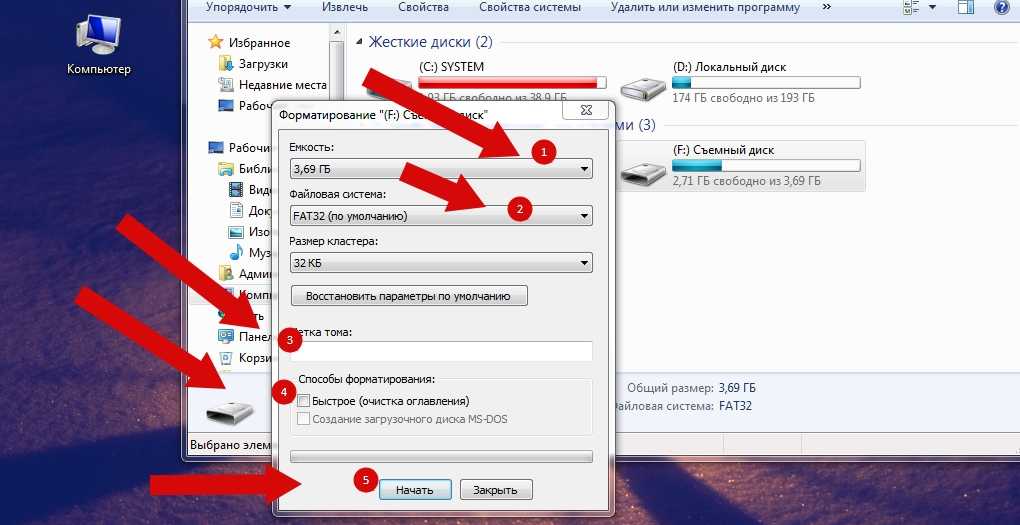 Там рядом с опцией «Показывать скрытые файлы» устанавливаем флажок. Необходимая папка снова будет демонстрироваться.
Там рядом с опцией «Показывать скрытые файлы» устанавливаем флажок. Необходимая папка снова будет демонстрироваться.
Как скрыть приложение на Android
Как создать папку с паролем
Безопасность системы Андроид не идеальная, разнообразные ПИН-коды блокируют полностью весь гаджет. Если вас необходимо установить пароль на отдельную папку, то стоит прибегнуть к помощи сторонних утилит.
AppLock
Данное программное обеспечение позволяет блокировать не только программы, но и установить защиту на папки с видеороликами и фотографиями. Инструкция:
- Загружаем софт на телефон из Плей Маркета.
- Сначала приложение предложит установить общий PIN-код, а впоследствии он будет использоваться только для приложений и папок.
- Перемещаем папки с рабочего стола с нужными файлами в AppLock для установки пароля.
- Если необходимо, то устанавливаем блокировку на проводник. Теперь посторонние пользователи не будут иметь доступа к хранилищу файлов.

ES Проводник
Среди опций этого многофункционального проводника есть возможность устанавливать пароли на определенную директорию, к примеру, на папку на рабочем столе. Инструкция:
- Скачиваем проводник из Плей Маркета.
- Находим нужную директорию и жмем «Создать». Просто выполняем создание пустой папки.
- Переносим в данную папку необходимые для скрытия файлы, жмем «Шифровать».
- Вводим пароль. Есть возможность выбрать отправку пароля на e-mail.
ES Проводник может зашифровать только те папки, в которых имеются файлы. Поэтому сначала перенесите файлы в папку, а затем устанавливайте пароль.
Папка в галерее Android — как создать / удалить / восстановить / поставить пароль
Как удалить папку
В процессе удаления папки с рабочего экрана телефона Андроид нет никаких трудностей. Давайте рассмотрим три наиболее распространенных способа.
Переносим файлы
Папка, которую нужно удалить, располагается на рабочем столе.
Если после нажатия на папку и удерживания значка нет результата, необходимо открыть папку. Затем из нее переносим все имеющиеся там значки программ на рабочий стол. Для этого жмем на значок, удерживаем и перемещаем его за пределы данной папки.
Папка удалится в автоматическом режиме, когда последний значок будет перенесен на рабочий стол.
В какой папке хранятся фото на телефоне Андроид
Стандартные средства
Этот способ даже удобней предыдущего. Допустим, у нас на рабочем экране есть папка, которую необходимо удалить.
Жмем на нее, удерживаем, после чего переносим на панель «Удалить». Она будет доступна после выделения папки.
После выполнения этих действий папка будет удалена с рабочего стола.
Файловый менеджер ES Проводник
Инструкция:
- Устанавливаем софт.
- Открываем в проводнике рабочий экран телефона Андроид.
- Для удаления папки просто нажимаем на нее, пока не произойдет выделение.

- Жмем на значок «Корзины» сверху в специальной панели.
- Для удаления папки подтверждаем данное действие.
Для удаления нескольких папок следует выделять касанием все объекты последовательно. Затем тапаем на значок «Корзины» и сразу всю группу удаляем.
АвторМастер Николай
Инженер по ремонту мобильной и компьютерной техники в специализированном сервисном центре, г. Москва. Непрерывный опыт работы с 2010 года.
Есть вопросы? Задавайте в комментариях к статье. Отвечать стараюсь максимально быстро вам на указанную почту. Каждый случай индивидуален и поэтому очень важно, чтобы вы максимально расписали свою проблему и какая у вас модель устройства.
Удаление папки из списка — Служба поддержки Майкрософт
SharePoint
Данные и списки
Управление
Управление
Удаление папки из списка
SharePoint Server по подписке SharePoint Server 2019 SharePoint Server 2016 SharePoint Server 2013 SharePoint Server 2013 Enterprise SharePoint в Microsoft 365 SharePoint Server 2010 Windows SharePoint Services 3. 0 Еще…Меньше
0 Еще…Меньше
Папки в списках — это эффективный способ группировки контента (например, складских запасов или сотрудников по отделам) и управления им. Если папка больше не нужна, ее можно удалить из списка.
Удаление папки в списке «Современный опыт»
Важно: Вместе с папкой удаляются все содержащиеся в ней файлы и вложенные папки. Советуем переместить или заархивировать содержимое папки перед ее удалением. Вам или вашему администратору, возможно, удастся восстановить папку и ее содержимое из корзины.
-
Откройте список и выберите папку, которую вы хотите удалить.
Примечание: Ваш экран выглядит иначе и вы используете SharePoint в Microsoft 365 или SharePoint Server 2019 ? Возможно, ваш SharePoint классической библиотеке документов.
 В этом случае см. удаление папки в классическом SharePoint.
В этом случае см. удаление папки в классическом SharePoint. -
Чтобы удалить несколько папок, повторите это действие. Вы можете удалить любое число папок.
-
Нажмите кнопку на верхней панели ссылок.
-
В диалоговом окне удаления нажмите кнопку Удалить, чтобы удалить папку.
-
В верхней части списка отобразится сообщение об удалении элемента.

Удаление папки в списке классического впечатления
В классическом режиме верхней панели ссылок нет.
-
Откройте список и выберите папку, которую вы хотите удалить.
-
Выберите папки, наведя на них указатель мыши и установив флажок.

-
Щелкните значок папки правой кнопкой мыши и выберите команду Удалить.
-
В диалоговом окне подтверждения удаления нажмите кнопку ОК.
Важно: Вместе с папкой удаляются все содержащиеся в ней файлы и вложенные папки. Советуем переместить или заархивировать содержимое папки перед ее удалением. Вам или вашему администратору, возможно, удастся восстановить папку и ее содержимое из корзины.
Перейдите на сайт SharePoint со списком, из которого вы хотите удалить папку.
Щелкните имя списка на быстрого запуска или выберите Параметры , а затем щелкните Контент сайта ,а затем найдите и щелкните имя списка.
Примечание: Разработчики могут существенно изменить вид сайта или навигацию по нему. Если не удается найти какой-либо элемент интерфейса, например команду, кнопку или ссылку, обратитесь к администратору.
 Если вы не видите кнопки Удалить или Удалить элемент, щелкните многолиберный(…) в диалоговом окну, а затем нажмите кнопку Удалить.
Если вы не видите кнопки Удалить или Удалить элемент, щелкните многолиберный(…) в диалоговом окну, а затем нажмите кнопку Удалить.
В диалоговом окне подтверждения нажмите кнопку ОК или Удалить.
Важно: Вместе с папкой удаляются все содержащиеся в ней файлы и вложенные папки. Советуем переместить или заархивировать содержимое папки перед ее удалением. Вам или вашему администратору, возможно, удастся восстановить папку и ее содержимое из корзины.
-
Перейдите на сайт, содержащий библиотеку SharePoint или список, в которых требуется удалить папку.

-
Щелкните имя библиотеки или списка на панели быстрого запуска или выберите в меню Действия сайта команду Просмотреть весь контент сайта и щелкните имя библиотеки или списка в соответствующем разделе.
Примечание: Разработчики могут существенно изменить вид сайта или навигацию по нему. Если не удается найти какой-либо элемент интерфейса, например команду, кнопку или ссылку, обратитесь к администратору.
-
Выберите папку, которую нужно удалить, наведя на выбранный столбец указатель мыши и установив соответствующий флажок.
org/ListItem»>
В разделе Работа со списком на вкладке Элементы в группе Управление нажмите кнопку Удалить элемент.
Другие разделы
Создание папки в библиотеке документов SharePoint
Создание папки в списке SharePoint
Создание папки в библиотеке документов SharePoint
Удалить папку из списка
SharePoint
Данные и списки
Управлять
Управлять
Удалить папку из списка
SharePoint Server Subscription Edition SharePoint Server 2019 SharePoint Server 2016 SharePoint Server 2013 SharePoint Server 2013 Enterprise SharePoint в Microsoft 365 SharePoint Server 2010 Windows SharePoint Services 3. 0 Больше…Меньше
0 Больше…Меньше
Папки в списках — это эффективный способ группировки содержимого и управления им, например группировка элементов инвентаря или сотрудников по отделам. Когда вам больше не нужна папка, вы можете удалить ее из своего списка.
Удалить папку из списка современных возможностей
Важно: При удалении папки удаляется сама папка и все содержащиеся в ней файлы и подпапки. Рассмотрите возможность перемещения или архивирования содержимого папки перед ее удалением. Вы или ваш администратор можете восстановить папку и ее содержимое из корзины.
Откройте список и выберите папку, которую хотите удалить.
Примечание. Ваш экран выглядит иначе, и вы используете SharePoint в Microsoft 365 или SharePoint Server 2019? У вашего администратора может быть установлен интерфейс SharePoint Classic для библиотеки документов.

Чтобы удалить несколько папок, повторите этот шаг. Вы можете удалить столько элементов, сколько хотите.
Нажмите Удалить на панели Верхняя ссылка .
В диалоговом окне Удалить щелкните Удалить , чтобы удалить папку.
В верхней части списка появится окно состояния, сообщающее, что элемент был удален.

Удалить папку в списке классических возможностей
Важно: При удалении папки удаляется сама папка и все содержащиеся в ней файлы и подпапки. Рассмотрите возможность перемещения или архивирования содержимого папки перед ее удалением. Вы или ваш администратор можете восстановить папку и ее содержимое из корзины.
В классическом режиме нет Top Link bar.
Откройте список и выберите папку, которую хотите удалить.
Выберите одну или несколько папок, которые вы хотите удалить, наведя указатель мыши на папку и установив флажок.

Щелкните правой кнопкой мыши значок папки и выберите Удалить .
В диалоговом окне подтверждения удаления нажмите OK .
Важно: При удалении папки удаляется сама папка и все содержащиеся в ней файлы и подпапки. Рассмотрите возможность перемещения или архивирования содержимого папки перед ее удалением. Вы или ваш администратор можете восстановить папку и ее содержимое из корзины.
- org/ListItem»>
Щелкните имя списка на панели быстрого запуска или щелкните Параметры , а затем щелкните Содержимое сайта , а затем найдите и щелкните имя списка.
Примечание. Дизайнеры могут значительно изменить внешний вид или навигацию сайта. Если вы не можете найти параметр, например команду, кнопку или ссылку, обратитесь к администратору.
Щелкните многоточие ( … ) в строке, которую нужно удалить, и щелкните Удалить или Удалить элемент . Если вы не видите Удалить или Удалить элемент, щелкните многоточие ( .
 .. ) в диалоговом окне, а затем нажмите Удалить .
.. ) в диалоговом окне, а затем нажмите Удалить .В диалоговом окне подтверждения нажмите Ok или Удалить .
Перейдите на сайт SharePoint, содержащий список, для которого вы хотите удалить папку.
Важно: При удалении папки удаляется сама папка и все содержащиеся в ней файлы и подпапки. Рассмотрите возможность перемещения или архивирования содержимого папки перед ее удалением. Вы или ваш администратор можете восстановить папку и ее содержимое из корзины.
Перейдите на сайт, содержащий библиотеку или список SharePoint, для которого вы хотите удалить папку.

Щелкните имя библиотеки или списка на панели быстрого запуска или щелкните Действия сайта , щелкните Просмотреть все содержимое сайта , а затем в соответствующем разделе библиотек или списков щелкните имя библиотеки или списка.
Примечание. Дизайнеры могут значительно изменить внешний вид или навигацию сайта. Если вы не можете найти параметр, например команду, кнопку или ссылку, обратитесь к администратору.
Выберите папку, которую хотите удалить, наведя указатель мыши на столбец выбора и установив флажок.
org/ListItem»>
На ленте в разделе Работа со списком на вкладке Элементы в группе Управление щелкните Удалить элемент .
Другие темы, представляющие интерес
Создайте папку в библиотеке документов SharePoint
Создайте папку в списке SharePoint
Создайте папку в библиотеке документов SharePoint
Как удалить файл или папку с помощью cmd в Windows 10 или Windows 11
ПоискShaant Minhas
Опубликовано в:
How-To
Как удалить файл или папку с использованием CMD в Windows 10 или Windows 11
Обновленный: 2/17/2023
. Вы можете легко удалить свои файлы или папки с помощью cmd на вашем ПК. Вот как:
Вот как:
- Используйте команду del для удаления отдельных файлов с вашего ПК.
- Чтобы удалить целые папки с помощью командной строки, используйте команду rmdir .
В этой статье
Удалить ненужный файл или папку в Windows очень просто. Просто щелкните правой кнопкой мыши конкретный файл или папку и выберите «Удалить». Но по какой-то причине, если вы не заинтересованы в использовании графического интерфейса, а вместо этого предпочитаете использовать командную строку, то вы попали по адресу.
Следуйте приведенным ниже инструкциям, и вы сможете легко удалить файл или папку с помощью cmd.
Как удалить файл или папку с помощью cmd
В командной строке есть специальные команды почти для всех важных задач. Чтобы удалить определенный файл или папку, используйте команду del , и все готово. Прежде всего, запустите командную строку. Перейдите в строку поиска меню «Пуск» , введите «cmd» и запустите командную строку от имени администратора.
Теперь в командной строке измените каталог, в котором находятся ваши файлы, с помощью cd команда. Затем введите следующую команду и нажмите Enter :
del fileName.type
Здесь вы должны заменить fileName.type на полное имя файла, который вы хотите удалить. . Например, если вы хотите удалить файл с именем deleteMe.txt, расположенный на рабочем столе , ваша команда будет примерно такой:
del deleteME.txt
Например, мы удалили файл .dll. по имени ucrtbase . Вот как это выглядит:
Вот и все. Сделайте это, и ваш файл Windows будет удален.
Удалите свои папки с помощью командной строки
Чтобы удалить свои папки в Windows, введите следующую команду в командной строке и нажмите Введите :
rmdir filename.type
Опять же, как вы делали выше, замените имя файла на полный адрес вашей папки. Однако имейте в виду, что ваши удаленные файлы не будут выброшены в корзину, что усложнит восстановление.
 Создание папки будет осуществлено в автоматическом режиме. Чтобы в папку добавить новые файлы, следует выполнить аналогичные действия.
Создание папки будет осуществлено в автоматическом режиме. Чтобы в папку добавить новые файлы, следует выполнить аналогичные действия.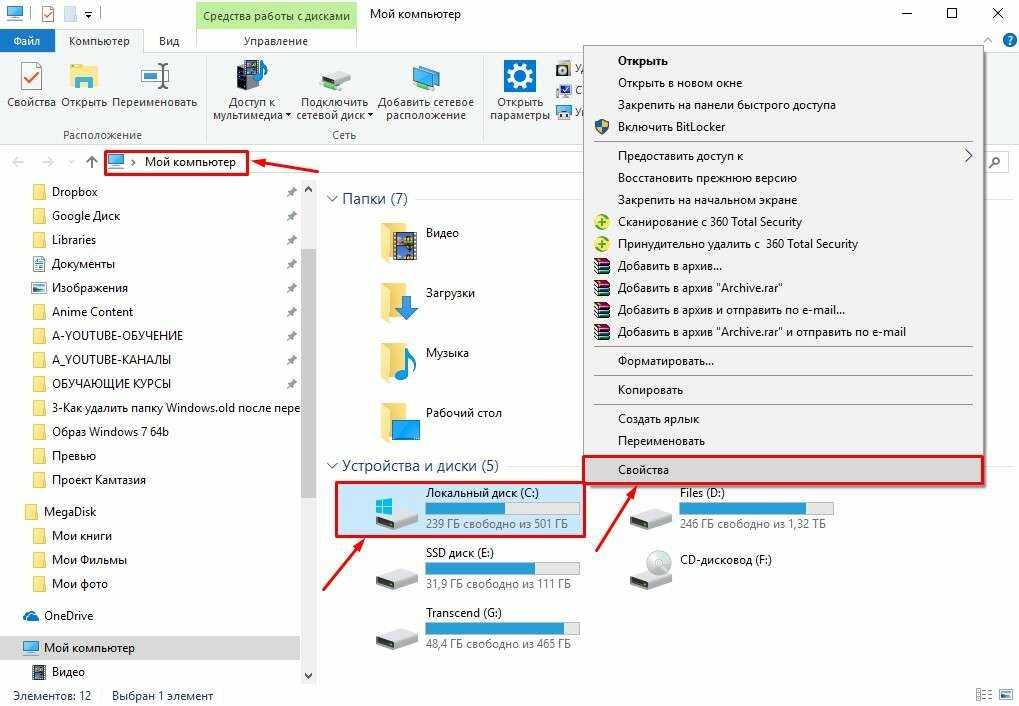
 Переходим на рабочий экран для создания папки.
Переходим на рабочий экран для создания папки.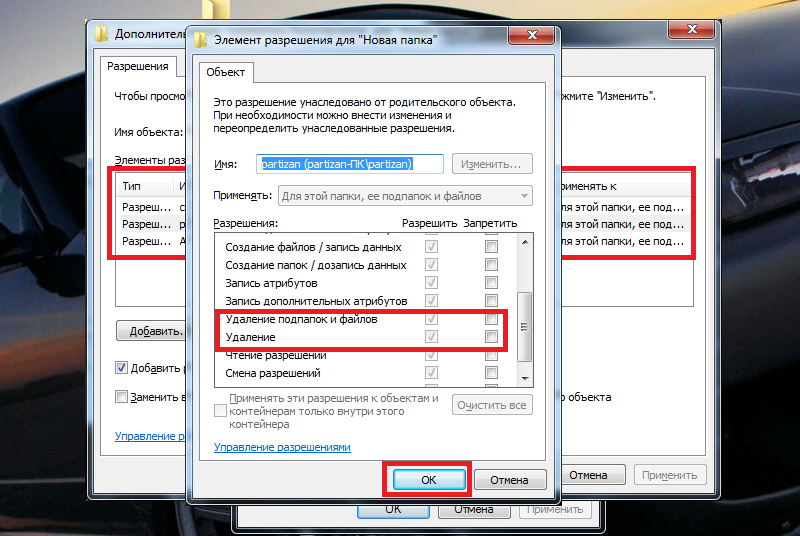


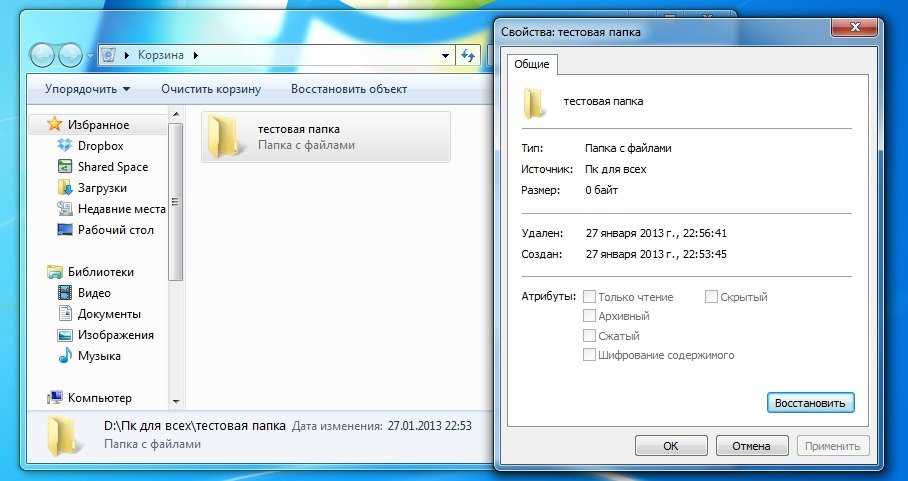 В этом случае см. удаление папки в классическом SharePoint.
В этом случае см. удаление папки в классическом SharePoint.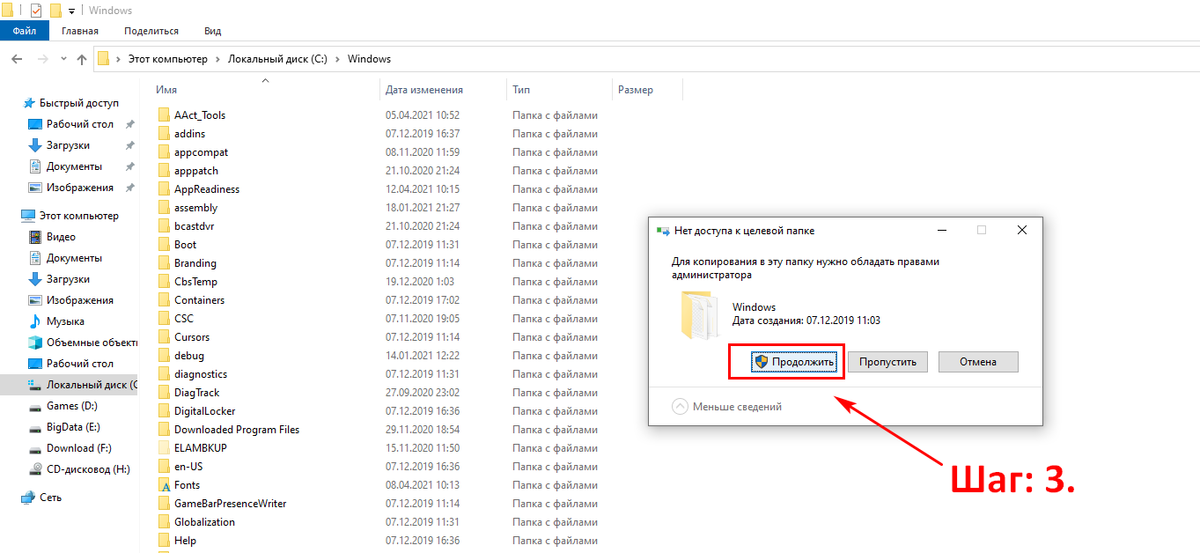
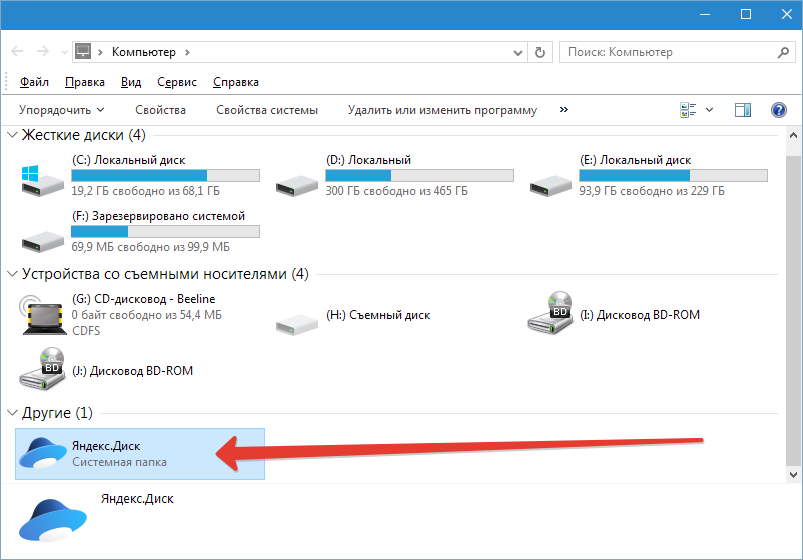

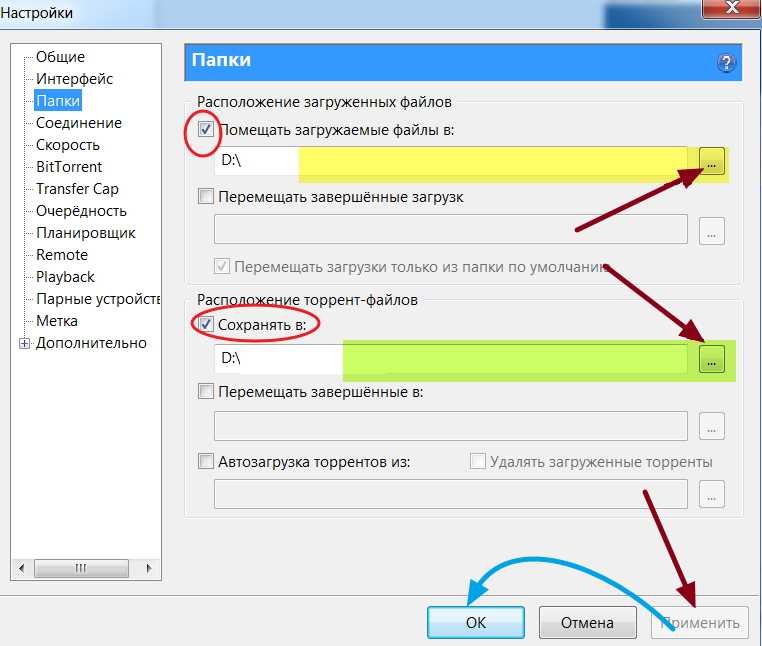
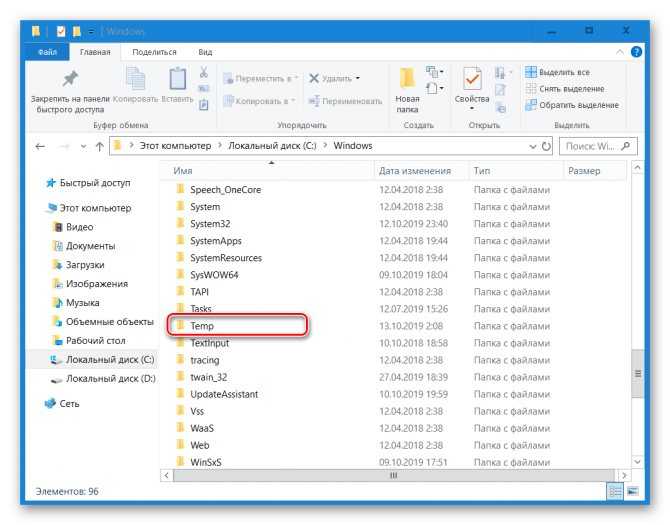

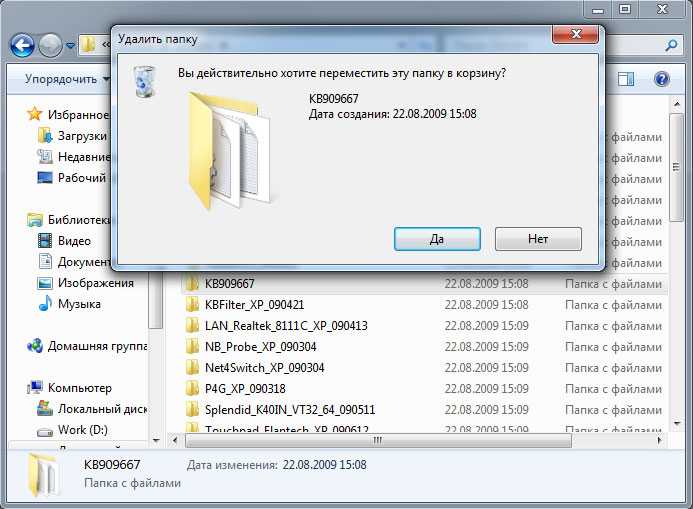 .. ) в диалоговом окне, а затем нажмите Удалить .
.. ) в диалоговом окне, а затем нажмите Удалить .
Ваш комментарий будет первым